本篇文章给大家带来了关于微信小程序的相关知识,其中主要介绍了怎么实现小程序授权登录功能的相关内容,下面一起来看一下,希望对大家有帮助。

【相关学习推荐:小程序学习教程】
在我们平时工作、学习、生活中,微信小程序已成为我们密不可分的一部分,我们仔细留意下,每当我们使用一个新的小程序时,总会遇到如下页面:
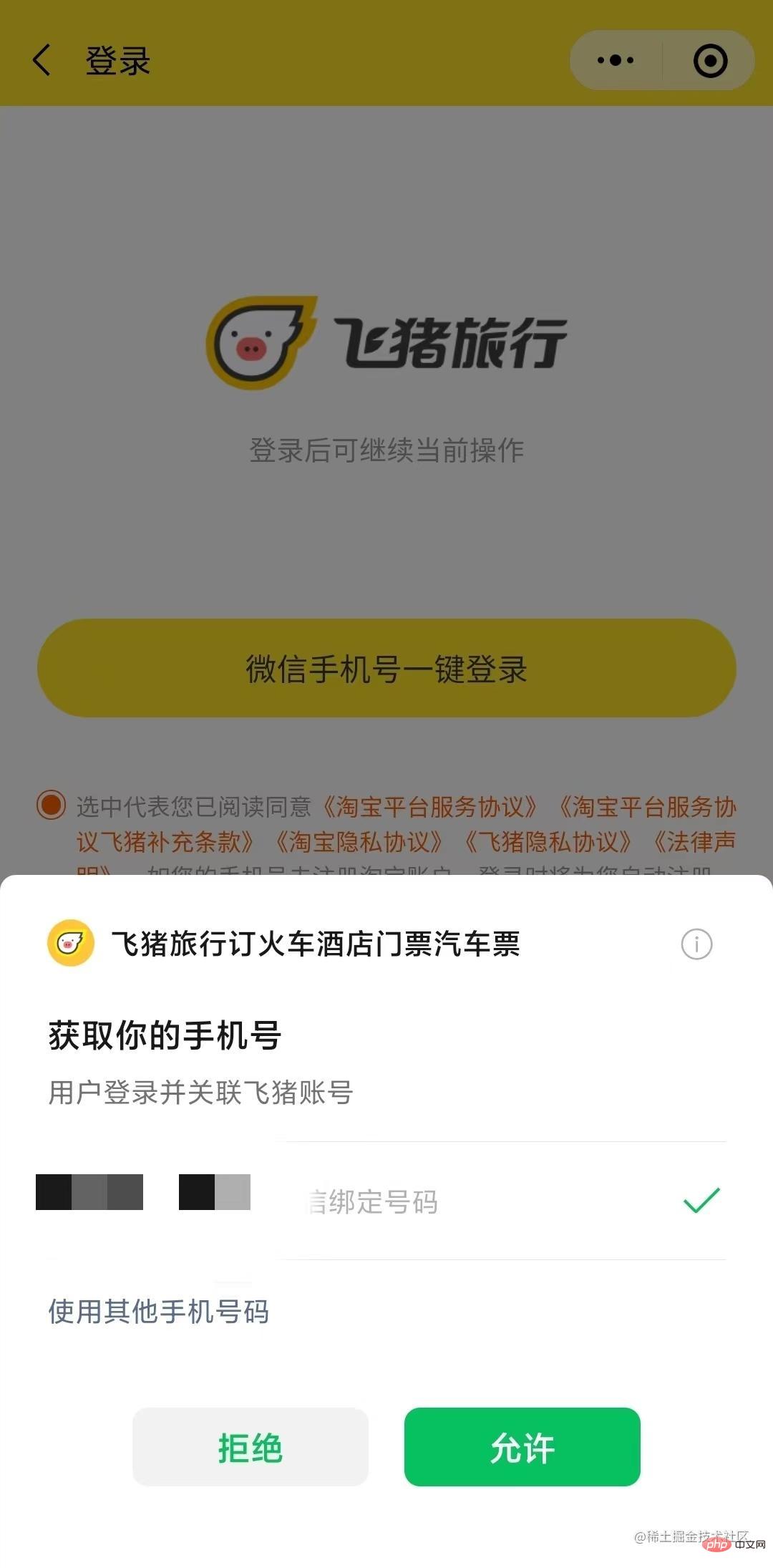
这便是微信小程序授权登录功能了,授权登录后,我们就可以正常使用小程序,而小程序也会获取到我们的用户权益,手机号等个人信息
微信小程序的授权登录具体步骤如下所示
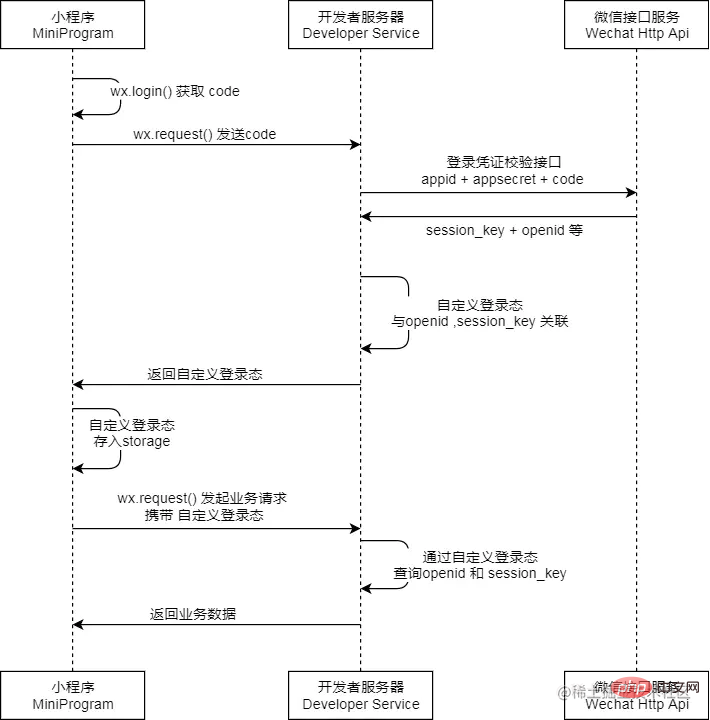
具体实现主要有以下三个步骤:
调用wx.login() 微信api获取临时登录凭证code,并回传到开发者服务器
调用auth.code2Session 微信api接口,获取用户唯一标识OpenID、 用户在微信开放平台帐号下的唯一标识UnionID和会话密钥session_key
通过步骤2获取的参数进行解密操作,获取用户手机号,头像等特性,并把需要的数据保存到缓存中
步骤实现代码如下:
 bee餐饮点餐外卖小程序查看详情
bee餐饮点餐外卖小程序查看详情bee餐饮点餐外卖小程序是针对餐饮行业推出的一套完整的餐饮解决方案,实现了用户在线点餐下单、外卖、叫号排队、支付、配送等功能,完美的使餐饮行业更高效便捷!功能演示:1、桌号管理登录后台,左侧菜单 “桌号管理”,添加并管理你的桌号信息,添加以后在列表你将可以看到 ID 和 密钥,这两个数据用来生成桌子的二维码2、生成桌子二维码例如上面的ID为 308,密钥为 d3PiIY,那么现在去左侧菜单微信设置
1

由于微信官方修改了getUserInfo接口,现在无法实现一进入微信小程序就会自动弹出授权窗口,所以我们只能通过button按钮让用户手动触发
我们先写一个简单的弹框,用isShow变量控制,isShow取决于步骤3中的缓存信息,当所有步骤都走通,会正确缓存用户信息,此时弹框隐藏,否则弹框都为显示状态
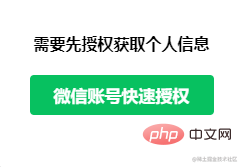
<view class='wx_dialog' wx:if="{{isShow}}">
<view class='wx_content'>
<text>需要先授权获取个人信息</text>
<button class="btn" open-type="getPhoneNumber" type="primary" bindgetphonenumber="getUserInfo">微信账号快速授权</button>
</view>
</view>点击按钮时,调用getUserInfo方法,isShow设置为false,同时使用wx.login获取到登录凭证code
getUserInfo:e=>{ this.setData({ isShow:false
})
wx.login({ success: function (res) { let code = res.code // 登录凭证code
}
})
}拿到登录凭证code后,调用auth.code2Session 微信api接口(此处为服务端操作,后端大佬搞定,我们直接调用他给的接口就好)
wx.request({ url: 获取用户信息的auth.code2Session微信api接口, method: 'POST', data:{ code:code//登录凭证code
}, header: { 'content-type': 'application/json;charset=UTF-8'
},
success: function (res) { var userphone= res.data.data //解密手机号
var msg = e.detail.errMsg; var sessionKey = userphone.session_key;//会话密钥
var encryptedData=e.detail.encryptedData; //签名
var unionid = userphone.unionid//唯一标识
var iv= e.detail.iv; //授权成功
if (msg == 'getPhoneNumber:ok') {
wx.checkSession({ success:function(){ //进行请求服务端解密手机号
this.deciyption(sessionKey,encryptedData,iv,unionid);
}
})
}
}
})
}
})此时大多数用户信息我们已经获取了,但用户手机号,用户头像等信息还处于加密状态,我们需要去解密获取这些参数
deciyption(sessionKey,encryptedData,iv,unionid){ var that = this;
wx.request({ url: 解密接口, method: 'POST', data: { sessionKey: sessionKey, encryptedData:encryptedData, iv: iv
}, header: { 'content-type': 'application/json;charset=UTF-8'
}, success: function(res) {
let data = res.data if (data.resultCode == 'success') {
wx.setStorageSync('userTel', data.data.phoneNumber);//存储解密后的用户手机号
}else{
wx.showToast({ title: '获取信息失败请重新授权', icon: 'none'
})
that.setData({ isShow:true
})
}
},
fail:function(res) {
wx.showToast({ title: '获取失败请重新授权', icon: 'none'
})
that.setData({ isShow:true
})
}
})
},此时授权登录功能已完成
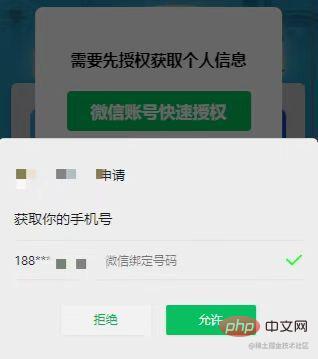
【相关学习推荐:小程序学习教程】
以上就是简单介绍:实现小程序授权登录功能的详细内容,更多请关注php中文网其它相关文章!

每个人都需要一台速度更快、更稳定的 PC。随着时间的推移,垃圾文件、旧注册表数据和不必要的后台进程会占用资源并降低性能。幸运的是,许多工具可以让 Windows 保持平稳运行。




Copyright 2014-2025 https://www.php.cn/ All Rights Reserved | php.cn | 湘ICP备2023035733号